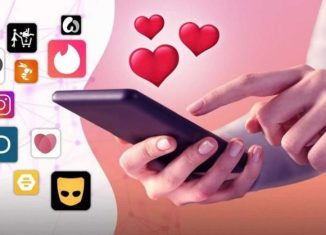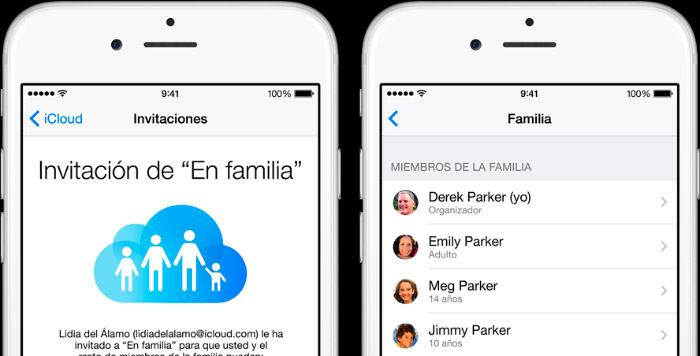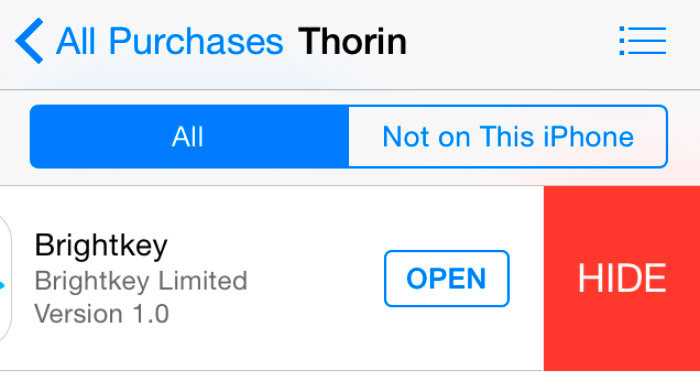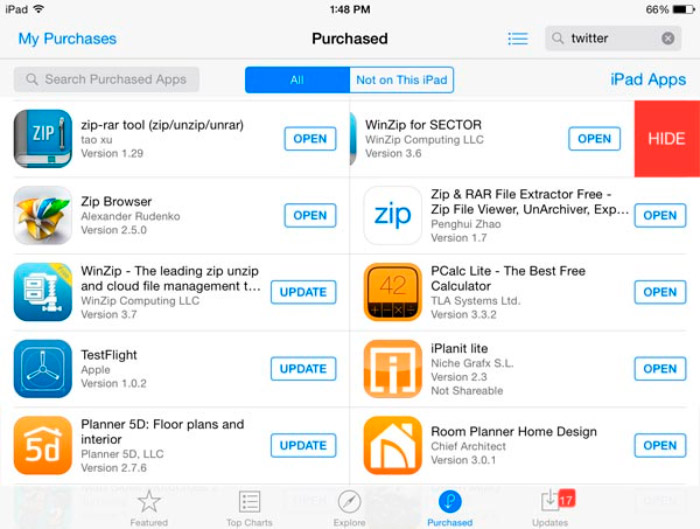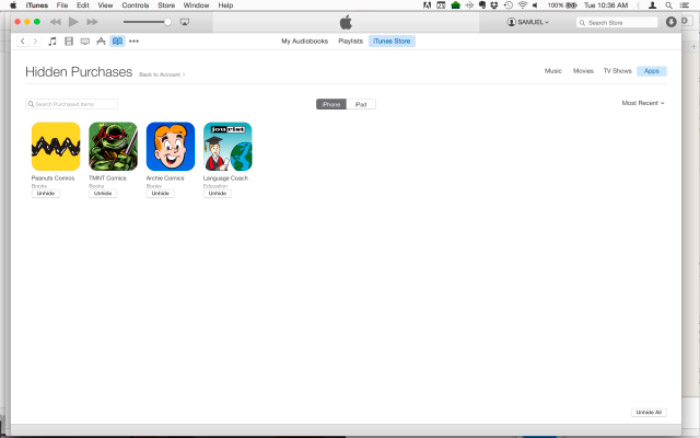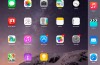Con cada nuevo sistema operativo o dispositivo que aparece en el mercado, Apple acostumbra a sorprendernos con algo novedoso que alimenta nuestra creciente curiosidad. Un ejemplo de ello es “Compartir en familia”, la nueva funcionalidad que ha implementado la compañía de la manzana.
Beneficios de Compartir en familia
En la tienda de Apple, Compartir en familia nos brinda múltiples beneficios a la hora de compartir contenido con nuestros seres queridos. En otras palabras, cada miembro de nuestra familia tendrá la posibilidad de acceder a los elementos comprados en la tienda desde una misma cuenta. Sin embargo, aunque esto representa una característica novedosa, siempre atrae cierta preocupación al respecto. Veamos de qué se trata.
Imaginemos que hemos comprado una película clasificada para adultos, quizás por su alto contenido violento o lenguaje ofensivo, y queremos compartirla con nuestra esposa (o esposo) o algún amigo de la familia. Ocurre entonces, que en los miembros familiares, se encuentran también nuestros hijos pequeños.
Ocultar compras de la Tienda Apple
Teniendo en cuenta además que la generación actual presenta mayores habilidades en el manejo de la tecnología, nos encontraremos ante la necesidad de ocultar cierto contenido de los más pequeños. Este es sólo un ejemplo sencillo de lo que podría ocurrir, aunque pueden existir otros casos similares donde deseemos ocultar nuestras compras del resto de la familia.
Teniendo en cuenta lo anterior, Apple ha incorporado una nueva característica llamada “Ocultar compras de la Tienda Apple”. En efecto, es posible y es fácil de activarla mediante unos simples pasos. Desde aquí, hemos querido mostrarte una guía para ocultar las compras desde Compartir en familia realizadas en iTunes o la Tienda de Apple, para que disfrutes de tu privacidad sin preocuparte de más nada.
Ocultar compras en iPhone
Paso 1: Primero que todo, asegúrate de tener activada la modalidad Compartir en familia
Paso 2: Selecciona la aplicación para la Tienda de Apple desde tu iPhone
Paso 3: En la esquina inferior derecha, podrás observar la pestaña “Actualizaciones”. Ábrela.
Paso 4: Dentro de este apartado localiza la pestaña “Compradas”
Paso 5: Busca la sección “Mis compras”
Paso 6: A continuación, accederás a la lista de aplicaciones que han sido descargadas desde la Tienda de Apple
Paso 7: Una vez que localices el elemento para ocultar simplemente deslízalo de derecha a izquierda.
Paso 8: Si logras ver el botón “Ocultar”, selecciónalo, y a partir de entonces, la aplicación dejará de estar disponible para el resto de los miembros de la familia.
Ocultar compras en iPad
Paso 1: Lanza la aplicación para la Tienda de Apple en tu iPad
Paso 2: Elige la pestaña “Compradas”
Paso 3: Desliza la aplicación deseada desde la derecha hacia la izquierda
Paso 4: Aparecerá el botón “Ocultar” con el que podrás esconder la aplicación
Otro aspecto importante que queremos destacar es cómo ocultar las compras efectuadas en iTunes bajo la opción Compartir en familia de Apple.
La principal diferencia con la solución anterior es que para el caso de iTunes requeriremos de una computadora, puesto que utilizaremos la versión de escritorio. Esta operación no podrá ser realizada a través de la app de iTunes en nuestro iPhone. O sea, que para ocultar el contenido adquirido desde iTunes, necesitaremos contar un ordenador que posea el cliente de iTunes instalado y una conexión a internet.
Con estos simples pasos, serás capaz de ocultar películas, música y programas de televisión desde iTunes.
Ocultar compras en iTunes
Paso 1: Ejecuta iTunes en el ordenador
Paso 2: En la parte superior de la pantalla, verás el botón “Compras de iTunes”. Selecciónalo.
Paso 3: Una vez que nos encontremos en la página de inicio, seleccionamos el vínculo “Comprados” en la columna derecha.
Paso 4: Inserta usuario y contraseña para acceder
Paso 5: El paso anterior nos guiará hacia la página de configuraciones de nuestra cuenta. Desde allí, tendremos acceso a todas las compras efectuadas en la tienda iTunes. La lista contendrá música, películas, programas de televisión y aplicaciones adquiridas. Podrían aparecer incluso algunos archivos contenidos en nuestra cuenta iCloud.
Paso 6: Selecciona aquellos elementos que deseas visualizar
Paso 7: Identificael contenido que pretendas ocultar. Desplaza el cursor sobre ellos.
Paso 8: Al pasar el cursor, aparecerá una X en la esquina superior derecha de cada elemento seleccionado
Paso 9: Cuando hagas clic sobre la X aparecerá un cuadro de diálogo para confirmar la operación. Selecciona Ocultar para remover el contenido de la lista.
Esta guía paso a paso para ocultar los artículos comprados en iTunes y en la Tienda de Aplicaciones de Apple te resultará muy útil cuando no desees mostrar cierto tipo de contenido del resto de la familia. Si bien esta opción es utilizada principalmente por los padres, no se limita solo a ellos, sino a cualquier persona que desee mantener su privacidad. Esperamos haya sido de tu utilidad.